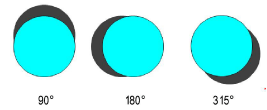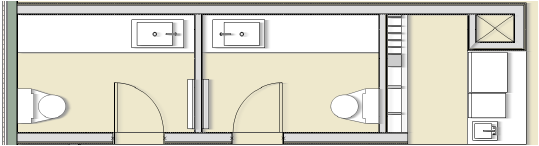Ombre portée
Une ombre portée peut être appliquée à chaque objet graphique
dans une vue Plan 2D, y compris des symboles, des murs, du texte, des
objets paramétriques et des viewports sur des couches de présentation.
La manière dont l’ombre portée est dessinée dépend du type d’objet.
Champ |
Description |
Viewport
sur couche de présentation sans ramplissage |
Tous
les objets en arrière-plan projettent une ombre, ainsi que les
annotations du viewport.
Si vous souhaitez ajouter une ombre
portée aux annotations d’un viewport, vous pouvez éditer le viewport
et attribuer directement l’ombre portée aux annotations. |
Viewport
sur couche de présentation sans remplissage |
Le
bord du viewport projette une ombre ainsi que les annotations
qui se trouvent en partie à l’extérieur du viewport. |
Objets
groupés |
Chaque
objet du groupe projette une ombre. |
Symbole |
Les
symboles composés d’objets 2D superposés projettent une ombre
commune correspondant au contour du symbole. Éditez le composant
2D du symbole pour attribuer une ombre aux parties individuelles. |
Plantes
et volumes de construction |
Si
l’option Afficher ombres est cochée
dans les préférences de ces objets, l’ombre portée produira une
ombre supplémentaire. |
À partir de la palette des Attributs, vous pouvez attribuer
une ombre portée à une majorité d’objets. Pour les murs, les dalles, les
toits et les pans de toitures ayant reçus un style, vous devez cocher
l’option dans les préférences du style en question pour qu’une ombre portée
soit attribuée à cet objet.
Pour ajouter une ombre portée à un objet:
Sélectionnez
l’objet et cliquez sur le bouton Ombre portée dans
la palette des Attributs.
Cliquez
sur le bouton Préférences à côté de ce bouton pour ouvrir la boîte
de dialogue « Ombre portée ».
► Cliquez
pour afficher/masquer les champs.
Si vous
le souhaitez, vous pouvez obtenir un aperçu du résultat en cliquant
sur le bouton Aperçu.
Cliquez
sur OK pour appliquer les préférences.
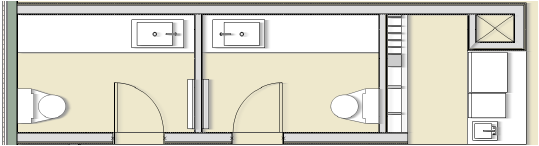
~~~~~~~~~~~~~~~~~~~~~~~~~
Définir les propriétés des classes
Palette des Attributs
Dessiner un mur (droit)
Créer un style de dalle
Créer des styles de toit